Tudástár
PayPal beállítás
Miután megrendelted a PayPal online fizetési módot, az adminisztrációs felületen megjelenik a baloldali menüben a "Webáruház/PayPal beállítások" menüpont, ahol a lehetőséget aktiválni lehet a szükséges adatok kitöltésével.
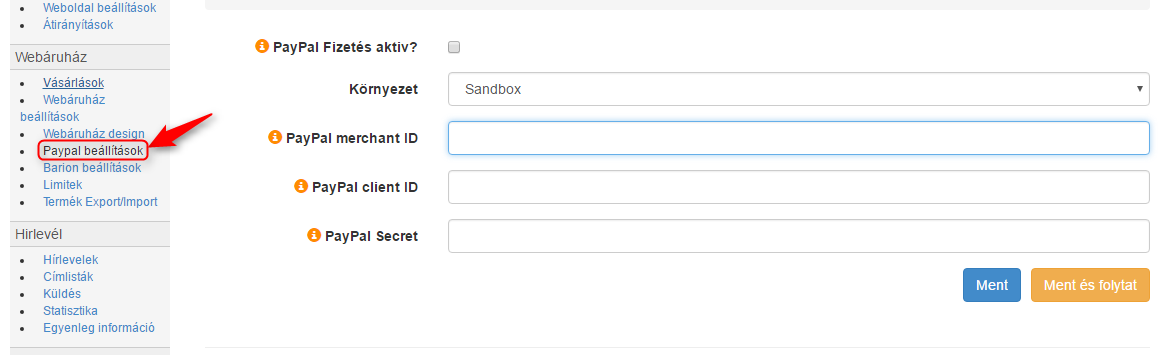
Először is jelentkezz be a PayPal fiókodba a szokásos módon: https://paypal.com
A Merchant ID-t a fogaskerék (beállítások) menüre kattintva találod meg:
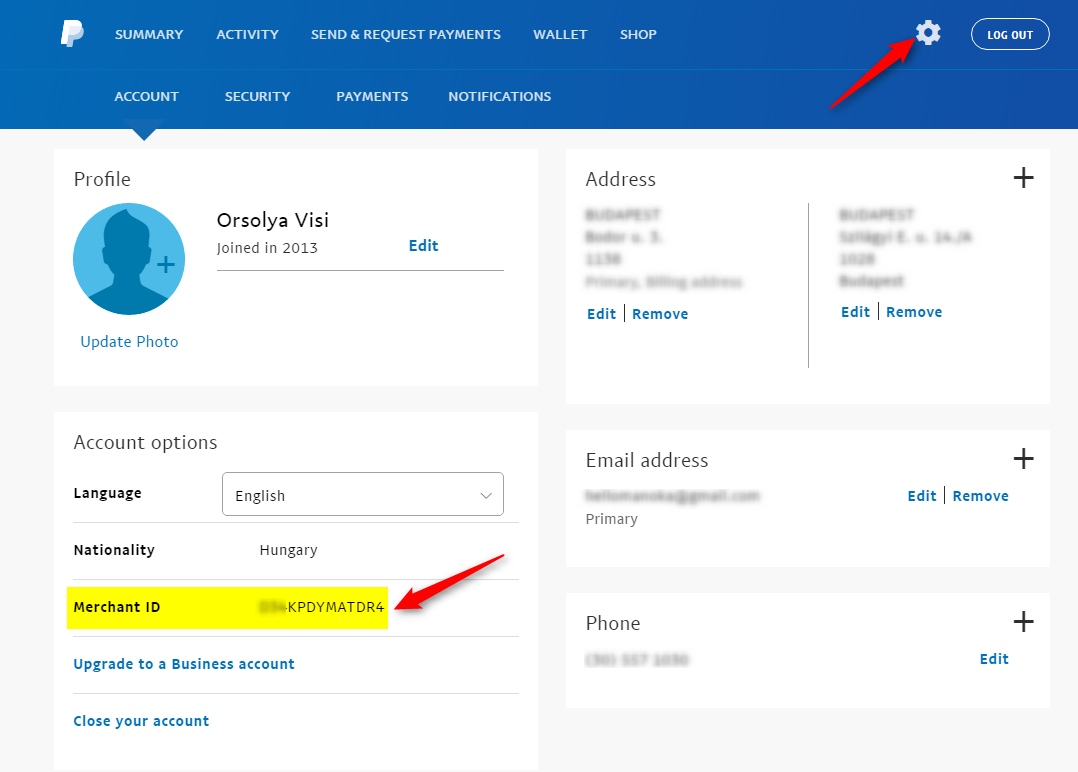
A PayPal Client ID-t és a PayPal Secret Key-t a fejlesztői oldalon tudod megszerezni, amit a https://developer.paypal.com/ cím megnyitásával lehet elérni. Itt válaszd a "Dashboard" lehetőséget a jobb felső sarokban, és a megjelenő oldal közepe táján kattints a "Create app" gombra.
A megjelenő űrlapot töltsd ki. Az APP name esetében jó megoldás, ha a webáruházad címét írod be.
Az app elkészítését követően megkapod a szükséges infókat (Client ID és Secret key), mind a Sandbox mind pedig a Live üzemmódhoz.
A Sandbox csak tesztelésre szolgál, a Live pedig az éles alkalmazás. Ha biztosan használni akarod a rendszert, akkor azonnal használhatod a Live lehetőséget. Ezek között a jobb felső sarokban tudsz a kék/fehér kapcsolóva.
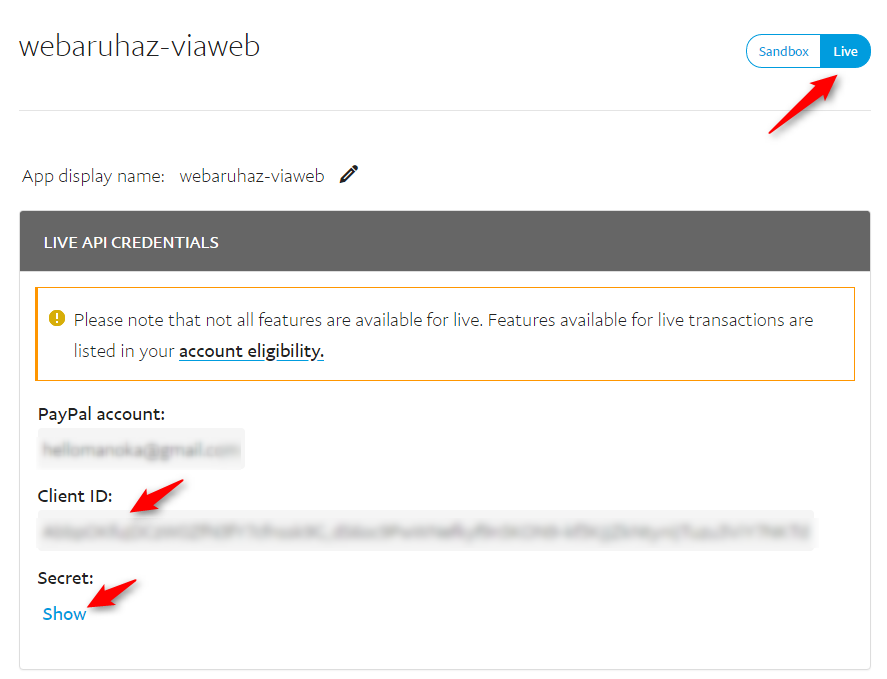
Az így megszerzett adatokkal töltsd ki a beállításokat a viaweb adminfelületén. Figyelj a Sandbox, vagy Live/Éles legördülőlista egyezzen meg a paypal beállítsoknál kiválasztott móddal!
Ahhoz, hogy a webáruházban a fizetési módoknál megjelenjen a PayPal, a PayPal Fizetés aktív jelölőnégyzetben pipának kell lennie!
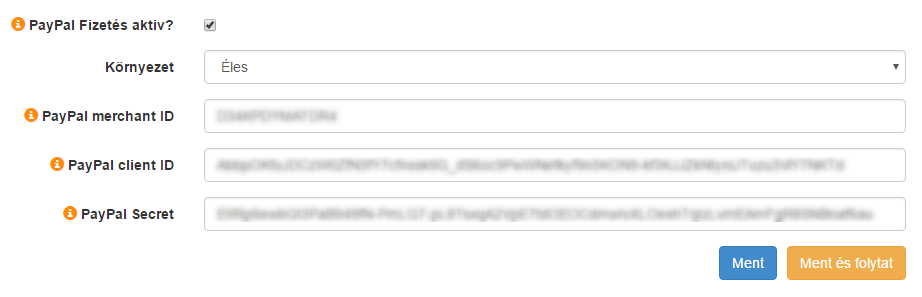
Keresés a tudástárban
Témakörök
- Hírlevelezés
- viaWeb.hu bérelhető weboldal
- Bejelentkezés
- Elfelejtett jelszó
- Weboldal beállítások
-
Tartalom kezelése
- Tartalom típusok
- Error 404-es hibaoldal
- Szöveges lapok - tartalom típus
- Galériák - tartalom típus
- Slideshow - tartalom típus
- Új árlista vagy terméklista - tartalom típus
- Kereső mező
- Termékkategóriák - tartalom típus
- Termékek feltöltése a termékkategóriába
- Kapcsolat lap - tartalom típus
- Hivatkozások - tartalom típus
- Hír/Blog - tartalom típus
- Műveletek elmentett tartalmakkal
- Jelszóvédett tartalom
- Facebook hírlevél feliratkozó alkalmazás
- Cookie (süti) tájékoztató
- 301 átirányítás
- Szövegszerkesztő használata
- Statikus szövegek
- Webáruház egyedi modulok
- Adminisztrációs beállítások
-
- Bejelentkezés
- Címlisták
- Hírlevelek
- Hírlevél küldés
- Statisztika
- Egyenleg információ
- Szövegszerkesztő használata
- Saját hírlevél sablon készítése
- Hírlevél feliratkozó űrlap viaweb weboldalon
- Hírlevél feliratkozás saját weboldalról
- Hasznos információ és tanácsok hírlevélküldéshez, jogi útmutató
- Google Analytics integráció
- Hírlevél kiküldés megszakítása / visszavonása
-
Tipptár
- Google + gomb beillesztése
- E-mail cím beállítása levelezőprogramba
- Facebook Tetszik és Megosztás gomb elhelyezése a tartalomba
- www-vel vagy www nélkül?
- Google naptár beillesztése
- DPD futárköltség számítása
- B-Payment / Borgun bankkártyás fizetéss esetében kötelező weboldal elemek
- Egyedi Google betűtípusok használata
- Optimonk beillesztése
- PayPal beállítás
- Barion bankkártyás fizetési mód beállítása a viaWeb webáruházban
- Saját térkép készítés
- iOS eszközökön elfordulnak a képek
- Új címlista létrehozása a hírlevélben szereplő linkre kattintókból
- Rendelés előtt engedélyezze a cookie-kat!
- Az adminisztrációs felület kereső mezője
- Saját e-mail címmel levelezni a Gmail fiókban
- A weboldal megnyitásakor felugró információs ablak
- Kezdőlap beállítása
- Google fordító beépítése
- Google AdSense bekötése
- Elérhetőségek kiemelt megjelenítése
- Elérhetőségek üzenetküldési lehetőséggel
- Üzenőfal készítés
- Interaktív térkép beillesztés
- Referenciák bemutatása képgalériák segítségével
- Partnereink lap készítés
- Weboldalt felépítő elemek, design beépítés
- Linktár készítés
- Szavazás vagy kérdőív készítés és beillesztés
- Hírlevél feliratkozást követő egyedi tartalom létrehozása
- Webáruházak jogi háttere
- Termékkatalógus
- Tájékoztatás a vásárlás és a megrendelés menetéről
- Mi az a csv és hogy lehet megnyitni Office 2010-ben?
- Keresőoptimalizálási tippek
- Gyakori kérdések
- Google keresőoptimalizálás (SEO)
-
Informatikai fogalmak
- PHP
- JavaScript
- banner
- JQuery
- Customer Relationship Management - CRM
- okostelefon
- szemantikus-web
- böngészőfüggetlen
- valid HTML
- robots.txt
- kezdőlap
- above the fold
- on-page optimalizálás
- off-page optimalizálás
- linképítés
- navigációs útvonal - breadcrumb
- oldaltérkép
- keresőrobot
- url
- betűméret
- pixel
- logó
- online marketing
- reszponzív weboldal
- Alexa Rank